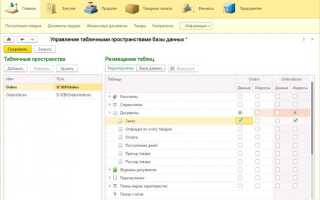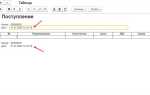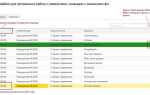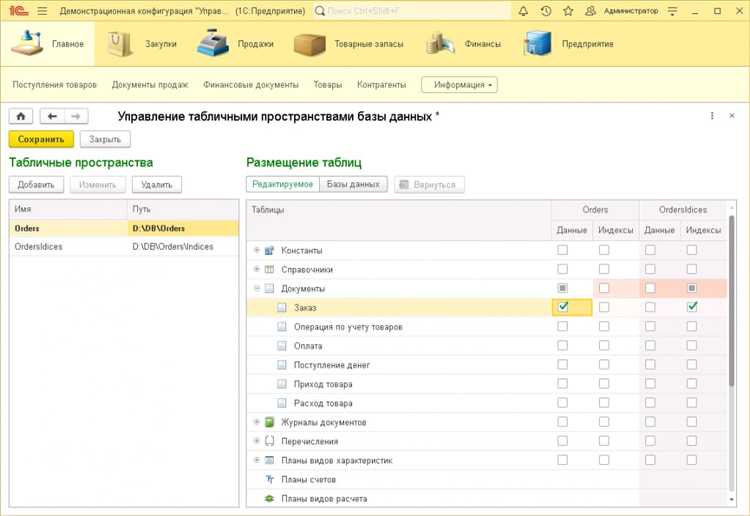
Публикация веб-сервиса в 1С предполагает его доступность по определённому URL-адресу и корректную работу с внешними системами. Однако успешная публикация не гарантирует доступность сервиса извне. Нередко сервис становится недоступен из-за некорректной настройки IIS, брандмауэра, прокси-сервера или ошибок конфигурации в самой платформе 1С.
Первый шаг – убедиться, что веб-сервис отвечает на локальном сервере. Для этого откройте браузер на сервере 1С и перейдите по адресу опубликованного сервиса, например: http://localhost/hs/ServiceName. В случае ошибки проверьте настройки веб-сервиса в конфигурации 1С и наличие соответствующего узла в IIS. Обратите внимание, что для REST-сервисов адрес обычно включает префикс hs, а для SOAP – ws.
Затем проверьте доступность сервиса с внешнего устройства. Используйте утилиту curl или команду Invoke-WebRequest в PowerShell. Например: Invoke-WebRequest -Uri «http://server-address/hs/ServiceName» -UseBasicParsing. Если возникает ошибка, проверьте настройки межсетевого экрана Windows, открыт ли порт 80 (или 443 для HTTPS), а также, не блокирует ли трафик антивирус.
Дополнительно рекомендуется просматривать логи IIS и журнал регистрации событий Windows. Они могут содержать сведения о попытках подключения и причине отказа. Особое внимание следует уделить кодам HTTP-ответов: 401 – проблема с авторизацией, 403 – доступ запрещён, 404 – ресурс не найден, 500 – внутренняя ошибка сервера.
Если используется HTTPS, убедитесь в корректности SSL-сертификата и его соответствии доменному имени. Проверку можно выполнить через команду openssl s_client -connect или через онлайн-сервисы вроде SSL Labs. Ошибки TLS чаще всего связаны с просроченными сертификатами или отсутствием доверия со стороны клиента.
Как узнать URL опубликованного веб-сервиса 1С
Чтобы получить точный URL опубликованного веб-сервиса 1С, необходимо учитывать способ публикации и тип сервиса. Ниже приведён порядок действий для определения адреса SOAP или REST сервиса, опубликованного через веб-сервер (обычно IIS).
- Откройте конфигуратор 1С и загрузите нужную информационную базу в режиме конфигуратора.
- Перейдите в раздел «Общие» → «HTTP-сервисы» или «Web-сервисы» (в зависимости от типа сервиса).
- Выберите нужный опубликованный сервис и проверьте его имя и настройки.
После публикации сервиса через встроенное средство «Публикация на веб-сервере» (обычно используется IIS), структура URL будет следующей:
- Протокол: http или https, в зависимости от настроек IIS.
- Хост: IP-адрес или доменное имя сервера.
- Порт: по умолчанию 80 для HTTP или 443 для HTTPS, если не задан иной в IIS.
- Каталог публикации: задаётся в окне публикации, например
/1cws/. - Имя сервиса: соответствует названию, указанному в конфигураторе, например
ExchangeService.
Пример URL для SOAP-сервиса:
https://example.com/1cws/ExchangeService.1cws
Пример URL для REST-сервиса:
https://example.com/1cws/odata/standard.odata/
Для проверки URL откройте его в браузере. SOAP-сервис должен вернуть XML WSDL-описание, REST – JSON или XML в зависимости от заголовков запроса. Также можно использовать Postman или curl для отправки запроса и анализа ответа сервера.
Если адрес не открывается, проверьте права доступа в IIS, настройки фаервола и правильность указания имени сервиса при публикации.
Проверка доступности порта сервера публикации
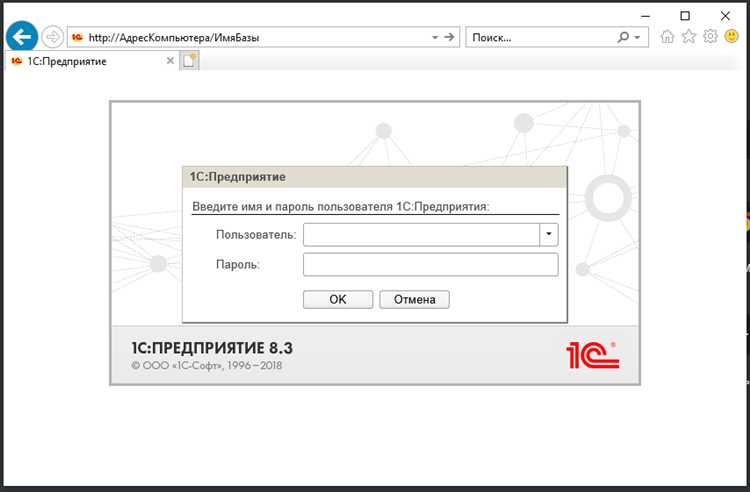
Для корректной работы веб-сервиса 1С необходимо убедиться в доступности порта, на котором осуществляется публикация. Чаще всего используется порт 80 (HTTP) или 443 (HTTPS), но при нестандартной конфигурации могут быть задействованы другие порты (например, 8080 или 8443).
Для проверки доступности порта на сервере публикации используйте команду telnet или утилиту Test-NetConnection в PowerShell:
Пример для Windows:
Test-NetConnection -ComputerName example.local -Port 80При получении значения TcpTestSucceeded : True порт доступен. В случае False необходимо проверить настройки фаервола, NAT или сетевого экрана, а также убедиться, что служба веб-сервера (например, IIS) запущена и прослушивает нужный порт.
На сервере Linux применяйте команду:
nc -zv example.local 80Если соединение установлено, в ответ будет сообщение типа Connection to example.local 80 port [tcp/http] succeeded!. В противном случае следует проверить, открыт ли порт в iptables или firewalld, и работает ли нужный процесс (например, nginx или apache2).
Для локальной диагностики на самом сервере публикации выполните:
netstat -an | find ":80"Появление строки со статусом LISTENING указывает, что порт открыт и активен. Отсутствие таких записей – признак того, что служба не запущена или настроена некорректно.
Проверка отклика сервиса через браузер
В адресной строке браузера введите URL опубликованного веб-сервиса 1С, например: http://server:port/your_service/ws/ServiceName.1cws. Обратите внимание: адрес должен содержать точное имя сервиса и расширение .1cws для SOAP или .svc при использовании WCF.
Если публикация выполнена корректно, браузер вернёт XML-документ или WSDL-описание сервиса. В случае ошибки появится код HTTP-статуса: 404 – не найден, 403 – запрещён доступ, 500 – ошибка сервера. Эти коды указывают на конкретные проблемы: отсутствие файла, неверные права или ошибки в конфигурации IIS.
При использовании HTTPS проверьте валидность сертификата. При предупреждении о недоверенном сертификате откройте его свойства и убедитесь, что имя узла совпадает с URL, а срок действия не истёк.
Если сервис защищён базовой аутентификацией, браузер запросит логин и пароль. При неправильных учётных данных отобразится ошибка 401 Unauthorized. Убедитесь, что IIS настроен на Windows Authentication или Basic Authentication в зависимости от типа клиента.
Проверяйте отклик не только локально, но и с внешней сети. Для этого используйте браузер на другой машине вне домена или подключённую через интернет, указав внешний IP или DNS-имя сервера. Если внешний доступ невозможен, проверьте проброс портов на маршрутизаторе и настройки брандмауэра.
Использование утилиты curl для тестирования ответа веб-сервиса
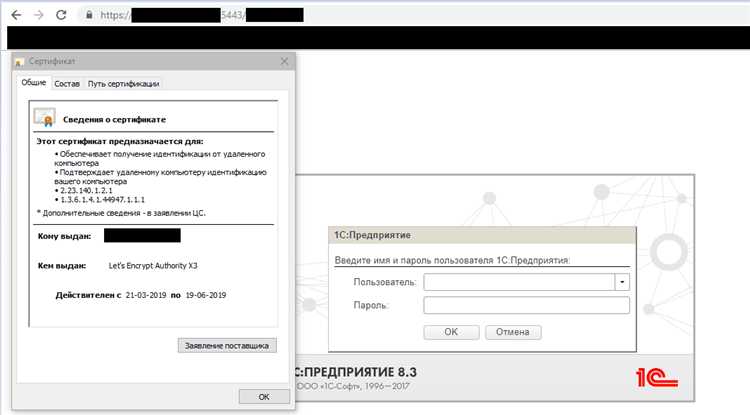
Для проверки доступности опубликованного веб-сервиса 1С по HTTP(S) можно использовать команду:
curl -i -X POST "http://адрес_сервера/имя_публикации/hs/endpoint" -u "логин:пароль"
Для отправки тела запроса (например, JSON) добавляется параметр -d:
curl -i -X POST "http://адрес_сервера/имя_публикации/hs/endpoint" -u "логин:пароль" -H "Content-Type: application/json" -d '{"ключ":"значение"}'
Анализируйте код состояния из заголовков ответа. 200 OK означает успешную обработку запроса, 401 Unauthorized – ошибка авторизации, 404 Not Found – некорректный путь публикации или endpoint.
Для HTTPS-публикаций с самоподписанным сертификатом добавьте -k, чтобы игнорировать ошибки SSL:
curl -k -i -X POST "https://адрес/путь" -u "логин:пароль"
Для измерения времени отклика используйте -w:
curl -o /dev/null -s -w "%{http_code} за %{time_total} секунд\n" "http://адрес/путь"
Это позволит точно оценить, отвечает ли сервис в пределах допустимого времени.
Проверка WSDL-документа на корректность загрузки
Откройте URL WSDL-документа в браузере. Пример: http://имя_сервера/имя_публикации/имя_веб_сервиса?wsdl. Корректный WSDL должен отобразиться как XML-документ с описанием интерфейса: теги <definitions>, <types>, <message>, <portType> и другие присутствуют и читаемы.
Если возникает ошибка загрузки (HTTP 404, 500, 403), проверьте:
- Корректность URL – особенно параметры запроса ?wsdl.
- Наличие публикации веб-сервиса в настройках 1С.
- Доступность каталога веб-сервиса на сервере (права IIS, доступность каталога).
Для автоматической проверки используйте команды PowerShell:
Invoke-WebRequest -Uri "http://имя_сервера/имя_публикации/имя_веб_сервиса?wsdl"Если ответ содержит StatusCode = 200 и тело ответа начинается с XML-декларации, документ загружается корректно.
Также можно проверить WSDL через утилиту SoapUI или wsimport из JDK. Ошибки при импорте (например, cannot parse WSDL) укажут на проблемы с описанием или структурой документа.
Рекомендуется убедиться, что в файле нет ссылок на недоступные внешние схемы (import или schemaLocation), так как это приведёт к ошибкам при генерации клиента.
Анализ логов веб-сервера при недоступности публикации
Основные этапы анализа:
1. Определение типа ошибки. В логе веб-сервера, как правило, содержатся записи об ошибках с кодами статусов HTTP, такими как 500 (внутренняя ошибка сервера), 502 (плохой шлюз), 503 (сервис недоступен) или 404 (не найдено). Ошибки 5xx свидетельствуют о проблемах на сервере, ошибки 4xx – о неправильных запросах от клиента.
2. Идентификация источника ошибки. Записи, связанные с конкретными запросами, могут содержать информацию о том, какие ресурсы или пути приводят к сбою. Например, если запрос к определенному файлу конфигурации вызывает ошибку 500, это может указывать на проблемы с доступностью или ошибку в конфигурации.
3. Проверка взаимодействия с внешними сервисами. Иногда сбои вызваны недоступностью внешних ресурсов, таких как базы данных или другие веб-сервисы. Записи об ошибках, связанных с тайм-аутами или ошибками соединения, могут подсказать о проблемах с этими компонентами.
4. Поиск признаков перегрузки. Логи могут содержать записи, которые указывают на чрезмерную нагрузку на сервер, например, слишком большое количество одновременных запросов. В таких случаях стоит проанализировать настройки сервера или масштабирование инфраструктуры.
Рекомендации:
— Используйте фильтрацию по кодам ошибок и времени для быстрого нахождения критичных записей.
— Проверяйте логи на наличие повторяющихся ошибок или аномальных паттернов, таких как множественные запросы на один и тот же ресурс в короткий промежуток времени.
— Убедитесь, что все компоненты, которые требуются для нормальной работы веб-сервиса, работают корректно (например, базы данных, кэширование, внешние API). Логи могут помочь выявить ошибки взаимодействия.
— При обнаружении ошибки 503 или 502 проверьте настройки балансировщика нагрузки или сервера приложений. Эти ошибки часто связаны с неполадками в инфраструктуре.
Дополнительно:
Для повышения эффективности анализа стоит настроить мониторинг логов в реальном времени, что позволит оперативно выявлять и устранять проблемы. Использование специализированных инструментов для агрегации логов, таких как ELK (Elasticsearch, Logstash, Kibana), помогает автоматизировать анализ и извлечение полезной информации.
Проверка настроек IIS при использовании в качестве сервера публикации
При использовании IIS (Internet Information Services) в качестве сервера публикации для 1С важно правильно настроить как сам IIS, так и соответствующие компоненты. Ошибки в конфигурации могут повлиять на доступность веб-сервиса и его производительность. Рассмотрим ключевые моменты, которые необходимо проверить для обеспечения корректной работы.
1. Проверка конфигурации пула приложений
- Убедитесь, что пул приложений для 1С работает на нужной версии .NET Framework (обычно 4.x).
- Проверьте, что пул приложений использует правильный identity (идентификатор) с необходимыми правами доступа к файловой системе и базам данных.
- Настройте пул приложений на использование режима «Постоянное» или «Невозобновляемое» (если возможно) для улучшения производительности.
2. Настройка разрешений на директории и файлы
- Убедитесь, что учетная запись, под которой работает пул приложений, имеет права на чтение и запись в каталоги 1С.
- Проверьте настройки прав доступа для всех используемых файлов и папок, связанных с веб-сервисом, таких как файлы настроек и базы данных.
3. Проверка конфигурации SSL
- Если используется HTTPS, убедитесь, что на сервере правильно настроен SSL-сертификат.
- Проверьте, что IIS привязан к порту 443, и сертификат корректно настроен для всех необходимых доменов.
- Проверьте, что в настройках IIS разрешены только актуальные версии протоколов TLS (например, TLS 1.2), а устаревшие версии отключены.
4. Настройка файлов конфигурации сайта
- Проверьте файл конфигурации web.config, чтобы убедиться в правильности настроек для работы с 1С.
- Настройте корректно параметры, такие как тайм-ауты, лимиты по размеру запросов, а также правильное использование сессий для предотвращения их перегрузки.
5. Открытие необходимых портов
- Убедитесь, что все порты, используемые сервером 1С для связи с клиентами, открыты в брандмауэре IIS и на уровне операционной системы.
- Проверьте доступность портов для HTTP (80) и HTTPS (443), если они используются для публикации веб-сервиса.
6. Логирование ошибок и мониторинг
- Активируйте логирование ошибок в IIS для отслеживания сбоев и диагностики проблем.
- Регулярно проверяйте логи IIS на наличие ошибок, связанных с перегрузками сервера, отказами в подключении и другими проблемами.
7. Проверка производительности сервера
- Проанализируйте использование ресурсов сервера, таких как CPU и память, чтобы избежать проблем с производительностью при высоких нагрузках.
- Настройте кэширование на сервере для ускорения отклика и снижения нагрузки на ресурсы.
При правильной настройке IIS сервер 1С будет работать стабильно и эффективно, предоставляя доступ к веб-сервисам без сбоев и задержек.
Диагностика сбоев авторизации при обращении к веб-сервису
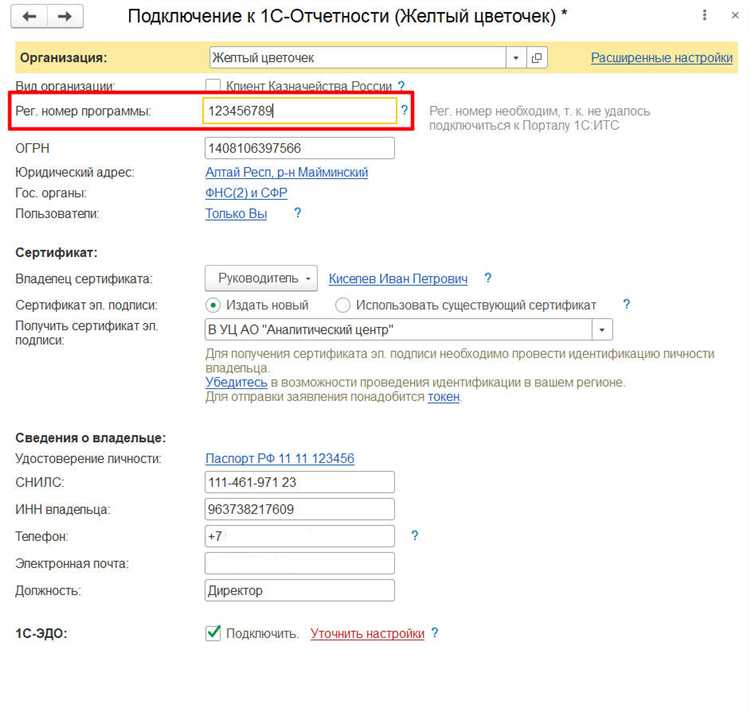
При возникновении сбоев авторизации при обращении к веб-сервису 1С важно точно диагностировать причины проблемы, чтобы минимизировать время простоя системы. Рассмотрим основные шаги, которые помогут устранить неполадки.
1. Проверка логов веб-сервиса. Первое, что следует сделать при диагностике – это изучить логи. Ошибки авторизации часто фиксируются в логах веб-сервиса и могут содержать информацию о некорректных попытках входа или ошибках в процессе аутентификации. Ищите записи с кодами ошибок 401 (Unauthorized) или 403 (Forbidden), а также описание причины сбоя.
2. Проверка учетных данных. Одной из наиболее распространенных причин сбоев является неправильное указание логина и пароля. Проверьте, что передаваемые данные соответствуют учетной записи в 1С и что в запросе используется правильный формат данных. Убедитесь, что учетная запись не заблокирована или не имеет ограничений по правам доступа.
3. Проверка заголовков запроса. В случае использования протокола HTTP для авторизации важно правильно настроить заголовки запроса, особенно в части передачи токенов или сессионных данных. Ошибки в формате заголовков могут привести к сбоям авторизации. Например, при использовании токенов важно убедиться, что он не истек и правильно передан в запросе.
4. Проверка настроек сервера. На сервере могут быть неправильно настроены параметры безопасности, такие как ограничение на количество попыток авторизации, или неправильные настройки SSL/TLS, которые мешают корректному обмену данными. Проверьте конфигурацию веб-сервера и наличие доступных обновлений для программного обеспечения, использующегося для аутентификации.
5. Анализ ошибок на стороне клиента. Проблемы с авторизацией могут быть вызваны некорректной настройкой клиентского приложения. Убедитесь, что версия клиента поддерживает используемую версию веб-сервиса и что все необходимые зависимости (например, библиотеки или протоколы) актуальны.
6. Проверка сетевого соединения. В случае временных проблем с сетью сбой авторизации может быть вызван ошибкой соединения с сервером аутентификации. Проконтролируйте стабильность сетевого соединения и доступность целевых серверов с использованием утилит типа ping или tracert.
7. Тестирование с использованием различных учетных записей. Для диагностики можно провести тестирование с разными учетными записями, чтобы исключить проблему с конкретной учетной записью. Это позволит установить, связана ли ошибка с настройками учетных записей или с более глобальными проблемами с сервером авторизации.
Следуя этим рекомендациям, можно эффективно диагностировать и устранить сбои авторизации при обращении к веб-сервису 1С. Важно подходить к решению проблемы системно, проверяя каждый возможный аспект конфигурации и взаимодействия с сервером.
Вопрос-ответ:
Как проверить доступность веб-сервиса 1С?
Для проверки доступности веб-сервиса 1С можно использовать различные методы. Один из самых простых — это выполнить тест с помощью браузера. Откройте URL веб-сервиса, указав правильный адрес. Если страница загружается, значит сервис доступен. Также можно использовать утилиты командной строки, такие как ping или curl, чтобы проверить ответ сервера. Если веб-сервис не отвечает, могут быть проблемы с сервером или настройками сети.
Какие ошибки могут возникнуть при проверке доступности веб-сервиса 1С?
Ошибки могут быть связаны с несколькими факторами. Например, если сервер веб-сервиса не работает, то в ответ вы получите ошибку подключения или «timeout». Еще одна распространенная ошибка — неверно настроенный DNS-сервер или недоступность маршрутов в сети. Также может быть проблема с правами доступа или настройки безопасности на сервере, который ограничивает доступ по определенным IP-адресам.
Какие инструменты можно использовать для мониторинга доступности веб-сервиса 1С в реальном времени?
Для мониторинга доступности веб-сервиса 1С можно использовать различные инструменты. Например, утилита Zabbix позволяет настроить мониторинг и оповещения о проблемах с доступностью. Еще одним удобным инструментом является Nagios, который позволяет отслеживать работоспособность сервиса, производить диагностику и уведомлять о сбоях. Также можно настроить использование скриптов с помощью bash или PowerShell для регулярной проверки и уведомлений.
Как часто нужно проверять доступность веб-сервиса 1С?
Частота проверки зависит от важности веб-сервиса и требований бизнеса. В большинстве случаев, если сервис критичен для работы компании, стоит настроить мониторинг на постоянное отслеживание с оповещением при любой ошибке. Для менее важных сервисов можно настроить проверку с интервалом в несколько часов или даже раз в сутки. Рекомендуется также проводить тесты после изменений в настройках или обновлениях системы.
Какие параметры нужно учитывать при настройке проверки доступности веб-сервиса 1С?
При настройке проверки доступности веб-сервиса 1С важно учитывать несколько факторов. Во-первых, это время отклика сервера, которое должно быть приемлемым для пользователей. Во-вторых, нужно учитывать конфигурацию сети и наличие фаерволов, которые могут блокировать запросы. Также важно настроить уведомления для своевременного информирования об ошибках и сбоях. Дополнительно стоит учитывать возможные пиковые нагрузки на сервер, которые могут влиять на скорость ответа.
Что включает в себя проверка веб-сервиса 1С на доступность?
Проверка веб-сервиса 1С на доступность включает в себя несколько этапов. Во-первых, важно проверить, что веб-сервис доступен по заданному URL и правильно отвечает на запросы. Необходимо убедиться, что сервис работает без ошибок, страницы загружаются быстро, а все функции функционируют корректно. Также стоит проверять время отклика сервера и способность сервиса справляться с нагрузкой, а также наличие проблем с безопасностью и авторизацией.
Какие инструменты можно использовать для тестирования доступности веб-сервиса 1С?
Для тестирования доступности веб-сервиса 1С можно использовать несколько различных инструментов. Например, для проверки отклика сервера и нагрузки на систему подойдут утилиты вроде Apache JMeter или LoadRunner. Для более детальной диагностики доступности веб-сервиса можно использовать инструменты мониторинга, такие как Zabbix или Prometheus, которые помогут отслеживать время отклика, ошибки и другие параметры работы сервиса в реальном времени. Также полезно применять инструменты для проверки безопасности, например, OWASP ZAP или Burp Suite, чтобы выявить уязвимости, которые могут повлиять на доступность.